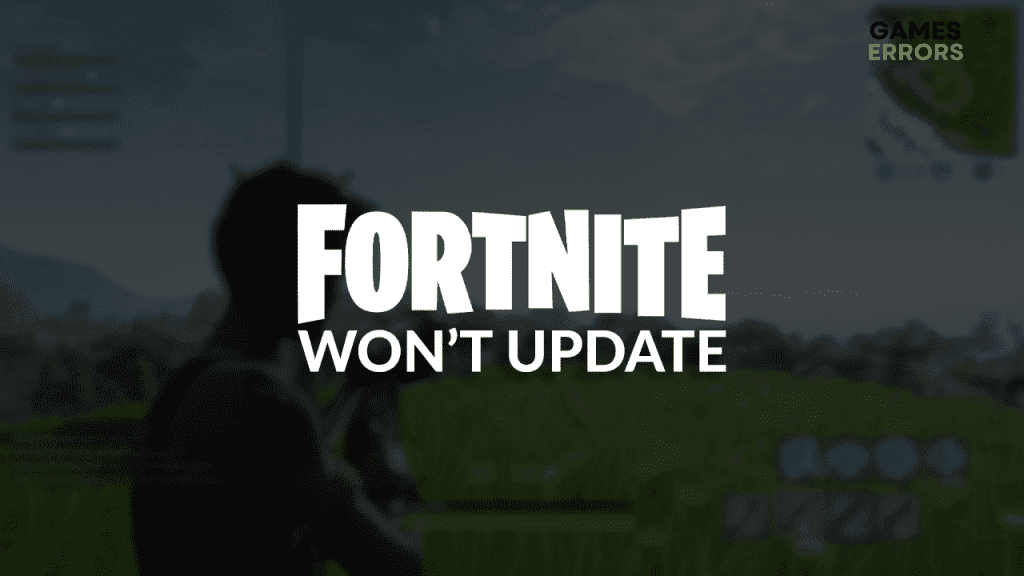.
xINSTALE CLICANDO NO ARQUIVO PARA DOWNLOAD
Você estava animado para jogar seu jogo battle royale favorito quando descobriu que o Fortnite não atualizava. Isso significa automaticamente que você não pode iniciar e jogar o jogo, pois todos os jogadores devem ter a versão mais recente. A boa notícia é que hoje você tem sorte! Temos soluções para este problema irritante, que irá faça sua atualização de instalação do Fortnite sem problemas.
Se você pode iniciar o processo, mas não consegue atualizar o status, descubra o que fazer quando o Fortnite travar na verificação de atualizações.
Por que meu Fortnite não está atualizando?
Seu Fortnite não está atualizando devido a problemas com sua conexão de internet ou dispositivos de rede, problemas temporários em seu PC, driver de rede desatualizado, arquivos de cache acumulados, configurações de DNS mal configuradas ou problemas gerais com sua instalação do Fortnite.
Como consertar o Fortnite não atualizando?
Para corrigir o problema de atualização do Fortnite, comece com estas correções e verificações fáceis:
- Verifique a sua conexão com a internet: Vá para a página de teste de velocidade da Internet e verifique se sua conexão com a Internet funciona. A latência também é essencial, pois qualquer coisa acima de 100 ms é considerada alta.
- Reinicie seus dispositivos de rede: encontre os dispositivos que gerenciam sua rede doméstica e pressione o botão reiniciar, geralmente localizado na parte traseira do dispositivo. Aguarde alguns minutos e, quando a rede estiver funcionando, tente atualizar o Fortnite.
- Reinicie seu PC: O problema também pode ser temporário e relacionado ao seu PC. A maneira mais rápida de consertar é reiniciar o PC, iniciar o Epic Games Launcher e verificar se o Fortnite está atualizando.
Depois de completar tudo da lista anterior, verifique se o seu Fortnite está atualizando. Caso contrário, prossiga com as soluções passo a passo:
- Atualize o driver de rede
- Limpar arquivos de cache
- Usar DNS do Google
1. Atualize o driver de rede
Tempo necessário: 5 minutos.
Um driver de rede desatualizado causará problemas com seu dispositivo de rede e sua comunicação com o restante do sistema e a rede doméstica. É por isso que você deve mantenha-o constantemente atualizado e evite possíveis problemas.
- Clique no ícone do Windows, digite Gerenciador de dispositivos e abra-o.

- Clique duas vezes em Adaptadores de rede.

- Clique com o botão direito do mouse no seu adaptador de internet e selecione Atualizar driver.

- Selecione Pesquisar drivers automaticamente.
- Instale a atualização do driver.
- Reinicie o seu PC.
Se você deseja ter uma ferramenta para gerenciar atualizações de drivers em vez de você, comece a usar DriverFix. Esta ferramenta leve e poderosa irá escanear, gerenciar e atualizar todas as atualizações de driver necessárias quando necessário.
⇒ Obter DriverFix
2. Limpe os arquivos de cache
Aplicativos e jogos armazenam arquivos de cache no seu PC para que eles possam começar de forma mais suave, rodar mais rápido e ter um desempenho melhor. No entanto, se os arquivos de cache não forem salvos corretamente, eles podem causar problemas ao atualizar o Fortnite.
- Use o Chave do Windows + R atalho para abrir o Diálogo de execuçãotipo %localappdata%e bateu OK.

- Use o CTRL + A atalho para selecione todos os arquivos na pasta.
- aperte o Excluir chave no seu teclado para apague todos os arquivos da pasta.
➡ Se solicitado a confirmar, clique em Sim.
➡ Se alguns arquivos não puderem ser excluídos, clique em Pular.
3. Use o DNS do Google
O endereço do servidor Domain Name System (DNS) é atribuído automaticamente ao seu PC pelo Windows. Há também uma opção para configurá-lo manualmente para sua opção preferida, para a qual recomendamos o Google DNS.
- Use o Tecla do Windows + R atalho para abrir o Diálogo de execuçãotipo ao controlee bateu OK.

- Selecione Ver status da rede e atividades.

- Clique no Alterar configurações do adaptador.

- Clique com o botão direito do mouse no rede e selecione Propriedades.

- Duplo click Protocolo de Internet versão 4 (TCP/IPv4).

- Habilitar Use os seguintes endereços de servidor DNS e adicione:
➡ 8.8.8.8 para o Servidor DNS preferido
➡ 8.8.4.4 para o Servidor DNS alternativo
- Clique OK e reinicie seu PC.
Etapas extras
Se nenhuma das soluções funcionou e o Fortnite ainda não está atualizando, tente:
- 🔁 Reinstale o Fortnite: Se você não conseguir fazer a atualização do jogo, aconselhamos que você desinstale-o completamente do seu PC e faça uma nova instalação. Dessa forma, a versão mais recente do jogo será instalada em seu dispositivo.
- 📞 Contacte o seu ISP: Isso se aplica a jogadores com problemas gerais de conectividade. Se você tiver dificuldade para jogar outros jogos ou navegar na Internet, recomendamos entrar em contato com seu provedor de serviços de Internet. A maneira mais rápida é ligar para um número de suporte ao cliente.
Artigos relacionados:
Conclusão
Esperamos que você não esteja mais considerando por que o Fortnite não atualiza. No entanto, se você ainda tiver dificuldades, tente redefinir a instalação do Windows e verifique se isso resolve o problema com as atualizações do Fortnite.
Se você encontrar algum problema ou erro ao jogar seus jogos favoritos e precisar de suporte, sinta-se à vontade para entrar em contato conosco aqui. Nossa equipe está sempre pronta para ajudá-lo e garantir que sua experiência de jogo seja perfeita e agradável.
.